
Emoji nasmehi se pogosto uporabljajo v internetu in družabnih omrežjih - slike so simboli, namenjeni pritegnitvi pozornosti ali prikazu čustev, občutkov in razmer. Emotikoni se uporabljajo v besedilnih dokumentih, v družbenih omrežjih, v sporočilih na spletnih mestih ali v hitrih sporočilih (WhatsApp, Viber, Skype, Telegram itd.), Še posebej priljubljeni na mobilnih napravah..
Emoji (emoji, emoji) - slike emotikonov, ki so bili prvotno razviti na Japonskem in nato široko razširjeni po vsem svetu. Razlika med emojiji in navadnimi emotikoni je v obsegu: emotikone uporabljamo v osebni korespondenci za prenos čustev, emojije pa uporabljamo ne le v zasebni komunikaciji, ampak tudi na javnih mestih, da pritegnejo dodatno pozornost besedilu, dodatno prikažejo emojis akcije in stanja.
Vsebina:- Kako omogočiti emojis v sistemu Windows 10 - 1
- Kako dodati emojis s tipkovnico na dotik - 2 načina
- Zaključki članka
- Omogočanje Emojija v sistemu Windows 10 (video)
Podpora za Emoji je že dolgo prisotna na napravah, ki delujejo v operacijskih sistemih iPhone ali Android, e-poštnih storitvah in socialnih omrežjih. Vsi ne vedo, da se lahko v programu Windows 10 uporabljajo emotikoni emoji.
Začenši s posodobitvijo Windows 10 Fall Creators Update (Windows 10 1709) je operacijski sistem močno poenostavil delo s ploščo emoji. Uporabnik lahko emojis prilepi neposredno iz sistema Windows kjerkoli, zdaj ni treba kopirati emojisov od nekod in jih nato prilepiti v sporočilo, da bi izrazili svoja čustva.
Seveda so imeli uporabniki vprašanje, kje so emojiji v sistemu Windows 10 in kako jih lahko uporabljajo? Emoji Windows lahko zaženete z dveh mest v operacijskem sistemu: s posebne plošče Emoji ali s tipkovnico na dotik, ki ima vgrajeno zmožnost tiskanja emojija.
V tem članku bomo pogledali oba načina za dodajanje emotikonov emoji v operacijski sistem Windows 10..
Kako omogočiti emojis v sistemu Windows 10 - 1
Najprej si oglejmo, kako zagnati Emoji Panel, vstaviti emotikone v besedilne dokumente, v sporočila na spletnih mestih ali v družbenih omrežjih itd..
Sledite tem korakom:
- Odprite okno urejevalnika besedil (Beležnica, Word itd.) Ali pojdite na stran družbenega omrežja.
- Vnesite želeno besedilo.
- Kliknite, kamor želite vstaviti emojis.
- Preklopite razporeditev tipkovnice na angleščino (to je potrebno za prvi zagon plošče emoji).
- Pritisnite tipke "Win" + "." (obdobje) ali "Win" + ";" (podpičje) v angleški postavitvi.
- Odpre se plošča z emojiji, ki jih je mogoče vstaviti v sporočilo ali v drugo besedilo.
- Prvi zavihek plošče prikazuje različne vrste emojisov. Kliknite ustrezen emotikon, da vstavite emojis v besedilo dokumenta ali sporočila. V oknu je drsno za dostop do drugih čustvenih simbolov, ki ne ustrezajo oknu plošče.
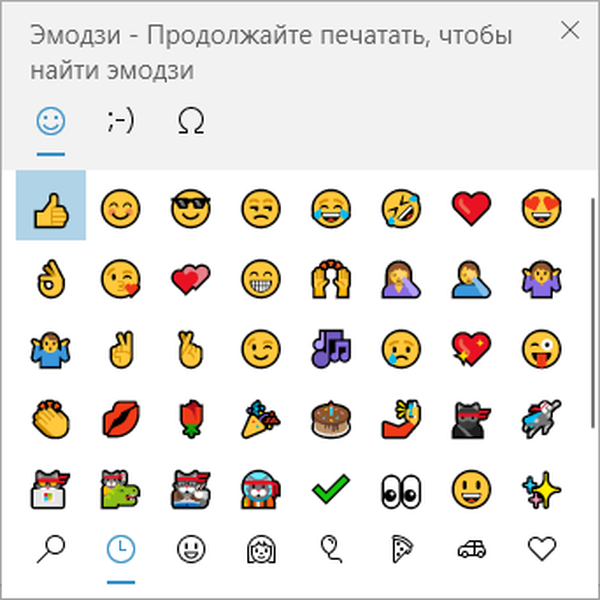
- Preklopite postavitev na rusko, nadaljujte z vnašanjem besedila sporočila. Če želite odpreti ploščo in vstaviti naslednje emojise, vam postavitve ni več treba preklopiti na angleščino.
Na plošči Emoji v zgornjem meniju lahko uporabite več vrst ikon:
- Emoji - redni emotikoni.
- Kaomoji - besedilni emoji, besedilne emotikone, ki izražajo obrazna čustva.
- Simboli - nabor različnih znakov, ki jih želite vstaviti v besedilna sporočila.
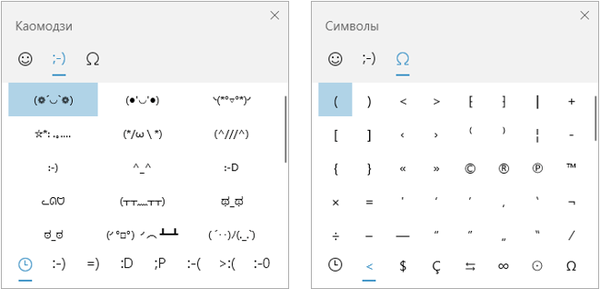
Na spodnjem meniju lahko dodate dodatne možnosti emodžija, ki so na voljo za vsako izbrano vrsto emotikona.

Na plošči je iskalno polje za vstavljanje emojisov med tiskanjem. Deluje na naslednji način:
- Zaženete ploščo emoji in nato začnete tipkati besedo, ki označuje nekakšen čustveni simbol.
- Plošča ponuja primerno možnost, kliknete slike emojija. Emotikon se vstavi v besedilo namesto ustrezne besede.
- Lepljive opombe za Windows - Beležke za namizje
- Lupa v operacijskem sistemu Windows 10
Kako dodati emojis s tipkovnico na dotik - 2 načina
Aplikacija Touch Keyboard je vgrajena v operacijski sistem Windows 10, ki izvaja mehanizem za vstavljanje emotikonov emoji pri tiskanju s tipkovnico na dotik..
Izvedite naslednje korake:
- Z desno miškino tipko kliknite opravilno vrstico.
- V meniju, ki se odpre, kliknite element "Prikaži gumb tipkovnice na dotik".
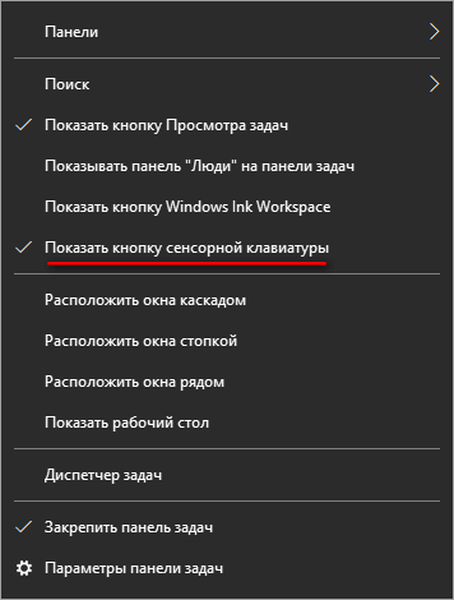
- V območju za obvestila se prikaže gumb na tipkovnici na dotik. Kliknite na ta gumb..
- Na dnu zaslona se prikaže tipkovnica na dotik, na kateri je gumb z nasmešenim obrazom.
- Pritisnite tipkovnico na dotik na čustveni tipki z nasmehom.

- Po tem se bo odprla plošča emojijev z različnimi vrstami emotikonov. Predlagane ikone emoji lahko vstavite v sporočilo ali v besedilni dokument.
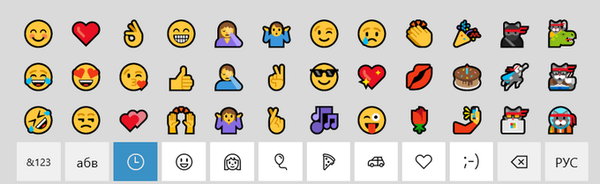
Zaključki članka
Številni uporabniki uporabljajo slike emojija pri komunikaciji na družabnih omrežjih, pri sporočanju v sporočevalnike vstavljajo emotikone v besedilne dokumente, sporočila ali komentarje na spletnih mestih v internetu. Windows 10 ima vgrajen Emoji Panel, zasnovan za uporabo emotikonov v računalniku neposredno iz operacijskega sistema. Poleg tega lahko s pomočjo aplikacije Touch Keyboard vstavite emojis na pravo mesto..
Omogočanje Emojija v sistemu Windows 10 (video)
https://www.youtube.com/watch?v=9R7Hnvi8Q2cPodobne publikacije:- Kako odpreti upravljanje diska v operacijskem sistemu Windows - 10 načinov
- Kako odstraniti program v operacijskem sistemu Windows 10 - 9 načinov
- Čiščenje sistema Windows 10: samodejno in ročno izbrišite neželene datoteke
- Kako odstraniti ali onemogočiti žive ploščice v operacijskem sistemu Windows 10
- Kako namestiti pripomočke za Windows 10











